NVIDIA Optimus 新玩意 ASUS U30Jc 顯卡切換全自動
ASUS 春電展筆電主打星
最近有款 ASUS 筆電悄悄在市面上開賣,叫做 U30Jc。這台 13.3 吋的新面孔,將是 2010 春季電腦展 (4 月 8 日到 12 日,台北世貿一館) 的 ASUS 主打機。U30Jc 的型號、長相其實和 ASUS 去年的 UL30 系列有點類似。不過 U30Jc 多出了 DVD 光碟機,換上新款的 Intel Core i 系列處裡器,還有獨立 NVIDIA + 整合的雙顯卡配置,硬體規格更加進化。

不過 U30Jc 最特別的的地方,其實是具備 NVIDIA Optimus 技術。這套技術讓電腦能視情況自動切換到最有效率的顯示晶片,切換過程完全不留痕跡,不必再費心思考用哪一種顯示晶片來作業比較好,全部只要丟給電腦搞定,是個很貼心的技術喔。

▲ U30Jc 內建新一代顯卡自動切換技術。
更強悍的規格
目前市面上販售的 U30Jc 共有兩種規格配置,不過幾乎只有 CPU 不同。其中一種配置 Intel Core i5-430M (2.26 GHz - 2.53 GHz),支援 Turbo Boost 功能。而另一種配置的是較低階的 Intel Core i3-350M,雖然時脈也是 2.26 GHz,但不支援 Turbo Boost,效能稍為遜色一些。
撇除 CPU 不談,目前的 U30Jc 均配置 Windows 7 Home Premium (64 位元)、13.3 吋 1366 x 768 解析度螢幕、2 GB DDR3 記憶體、500 GB 硬碟、NVIDIA GeForce 310M 獨顯、Intel GMA HD 整合顯示晶片、30 萬畫素相機、HDMI 輸出、DVD Super Multi 光碟機、 802.11 b / g / n 無線網路、藍牙 2.1 + EDR,配備光是看起就很不錯了。

▲ 含 6 cell 電池重量約 2 kg 左右。
ASUS U30Jc 相關規格列表:
‧機身尺寸:328 x 238 x 20 - 29.9 mm
‧含 6 cell 電池重量約 2.1 kg
‧內建 Windows 7 Home Premium 作業系統 (64 位元)
‧13.3 吋 1366 x 768 解析度螢幕
‧Intel Core i5-430M 處理器 (時脈 2.26 GHz,可 Turbo Boost 到 2.53 GHz)
Intel Core i3-350M 處理器 (2.26 GHz)
‧Intel HM555 晶片組
‧2 GB DDR3 1066 記憶體 (最大 8 GB)
‧具備 NVIDIA Optimus 技術
‧NVIDIA GeForce 310M 獨顯 (512 MB 顯示記憶體)
‧Intel GMA HD 整合顯示晶片
‧500 GB 硬碟空間
‧DVD Super Multi 光碟機
‧Altec Lansing 喇叭
‧30 萬畫素相機
‧支援 Wimax 網路模組
‧IEEE 802.11 b / g / n 無線網路、藍牙 2.1 + EDR
‧USB x 3、HDMI、耳機孔、 麥克風孔、RJ-45、VGA、4 合 1 讀卡機 (MS / MS Pro / MMC / SD)
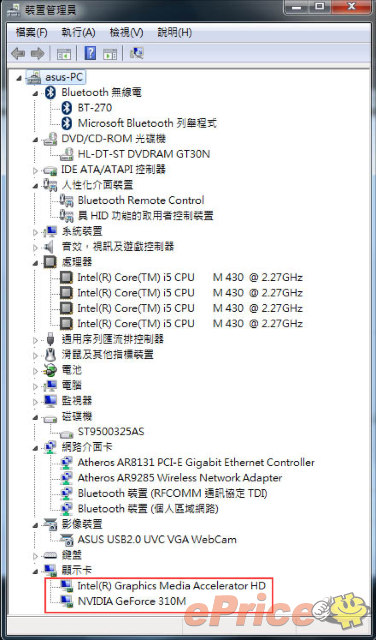
▲ 硬體裝置一覽表,可以看到有兩組顯示晶片。
特別的銀紫色上蓋
同樣是 13 吋機種,新款的 U30Jc 和舊款的 UL30 系列外型真的很類似,上蓋都採用鋁合金材質打造,還有細膩的髮絲紋效果處理。不過呢,U30Jc 的上蓋不再是單純的銀色塗裝,而是稍微有點偏藍紫色系,你看的出來它的顏色不太一樣,但是卻不會紫的太誇張,有種低調的時尚品味。

▲ U30Jc 配色銀中帶紫,不過要稍微仔細一點才看的出來。

▲ 用髮絲紋增加質感,簡單又有效。

▲ 把 U30Jc 和純銀色的 Apple MacBook Pro 擺在一起,是不是比較容易看出 U30Jc 的顏色不太一樣呢?
外型質感不俗的 U30Jc,機身厚度介於 20 - 29 mm,而含電池的實測重量大約 2 kg 左右。這樣的機身數據和 CULV 相比是不太好看,但事實上,U30Jc 還比同尺寸且規格相近的 VAIO S 系列 (厚度 27.6 - 31.5 mm,重量 2 kg) 還更薄一點喔。不過人總是貪心的啦,若是 U30Jc 保有同樣的規格又能更加纖薄,絕對會更有賣點。 (當然售價一定也會更貴的啦)。

▲ 內建的 6 cell 電池不會突出機身破壞美觀。
機身貼紙一撕就掉
掀開上蓋,U30Jc 採用屢見不鮮的黑色鏡面邊框,搭配鏡面螢幕真的很會反光。接著往下則是會看到顆粒分明的巧克力鍵盤,還有配色和上蓋相同的置腕區域。U30Jc 的置腕區域除了有銀中帶紫的特殊配色,而且還少了多數筆電都有的機身貼紙,看起來就是一整個清爽。


▲ 上蓋最大開啟角度。

▲ 巧克力鍵盤幾乎是是現在筆電的標準配備了。

▲ 按鍵和一元硬幣比一比。12
U30Jc 其實原本還是有著機身貼紙,不過 ASUS 把機身貼紙都一起貼在一大片的保護膜上,所以只要輕輕一撕,整個置腕區域就乾乾淨淨囉。

▲ 置腕區域上本來有這些機身貼紙。

▲ 撕下一片保護膜就清爽啦。

▲ 鍵盤週遭機身和下方置腕區域配色不一樣喔。
觸控板也有髮絲紋
U30Jc 的觸控板捨棄了 ASUS 之前很愛用的無縫隙設計,並且加入髮絲紋效果,操作觸感滿不錯的。另外,下方的左、右鍵按壓手感還算 OK,但卻是會沾指紋的鏡面設計,要不把它弄髒還真有點難度。

▲ 觸控板也支援多點觸控功能。

▲ 觸控板和一元硬幣比一比。
I / O 導覽
I / O 配備部份,U30Jc 總共具備三組 USB,還有基本的 VGA、RJ-45、耳機孔、 麥克風孔,以及 4 合 1 讀卡機 (MS / MS Pro / MMC / SD) 和 HDMI 輸出、DVD 光碟機。看起來 I / O 是夠齊全,不過沒有 e-SATA、Express Card 或是 USB 3.0,所以也沒有特別值得一提的地方。

▲ 讀卡機在機身正前方。另外,Altec Lansing 喇叭隱藏在讀卡機兩側的網孔裡面。

▲ 左前方有無線網路開關。

▲ VGA、HDMI、USB x 2、麥克風孔、耳機孔在機身左側。

▲ DVD 光碟機、USB、RJ-45、電源插孔在機身右側。
翻到機底,U30Jc 可以讓使用者自行升級記憶體或是硬碟,總共只要卸下 4 顆螺絲就可以進行更換的動作。


▲ 隨機內建 2 GB DDR3 記憶體,可擴充到 8 GB。

▲ 採用 Seagate 硬碟。
NVIDIA Optimus
在實測 U30Jc 的效能數據之前,先簡介一下 NVIDIA 的 Optimus 顯卡自動切換技術吧。現在的筆電配置獨立 + 整合雙顯卡已經是很常見的作法。不過呢,以往的雙顯卡配置都需要使用者手動切換顯卡,而且必須先暫停手邊的工作,並關掉使用中的應用程式後才能順利切換。

▲ 自動化的顯卡切換技術:NVIDIA Optimus。
而 NVIDIA Optimus 技術則是幫你省去切換顯卡的手續,電腦會根據使用者開啟的程式自動調整最有效率的顯卡,而且也不用作任何的設定。借用一下網路上看到有趣說法:NVIDIA Optimus 就像自動排檔車,不必煩惱何時該打什麼檔位,只要排入 D 擋就萬事搞定。而且呢,具備 Optimus 技術的筆電,切換顯卡過程完全看不出來,一切都在背景中偷偷的進行,切換過程不必重開機,看不到任何的黑畫面,不會干擾到使用者正在進行中的工作。
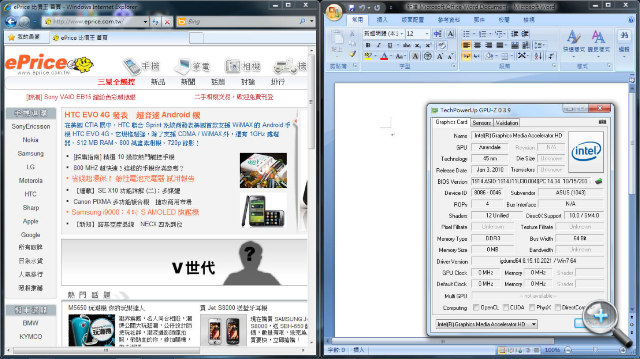
▲ 若是一般上網或文書處裡,僅會使用 Intel GMA HD。(可點圖放大)
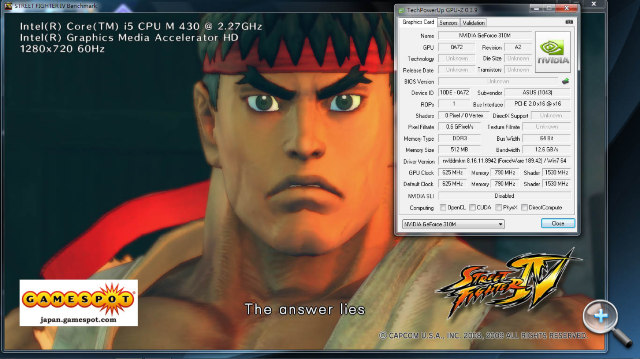
▲ 跑 3D 效能測試軟體時,顯卡就偷偷切換到 NVIDIA GeForce 310M。(可點圖放大)
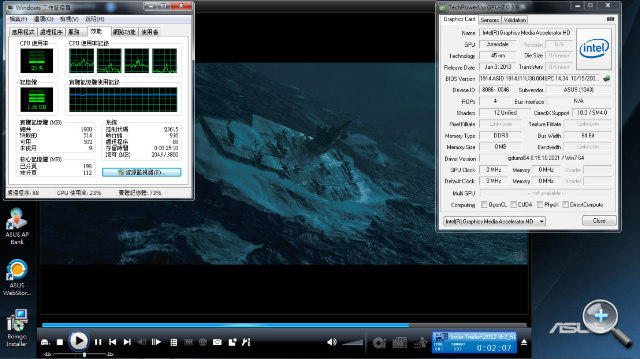
▲ 透過 PowerDVD 來播放 1080p 影片,播放過程一路順暢,系統自動使用的是 Intel 整合顯卡。(可點圖放大)
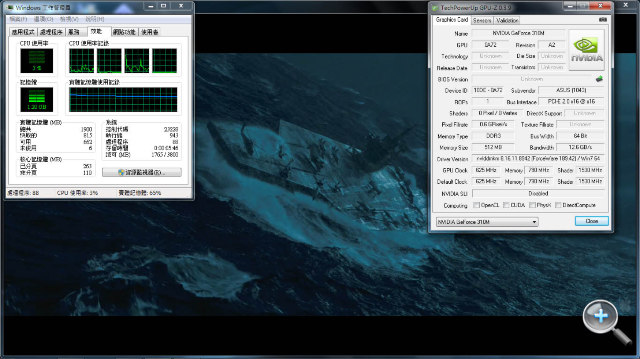
▲ 換成 Windows Media Player 播放 1080p 影片,播放過程也沒有任何問題,不過系統自動使用的是 NVIDIA 獨顯。(可點圖放大)
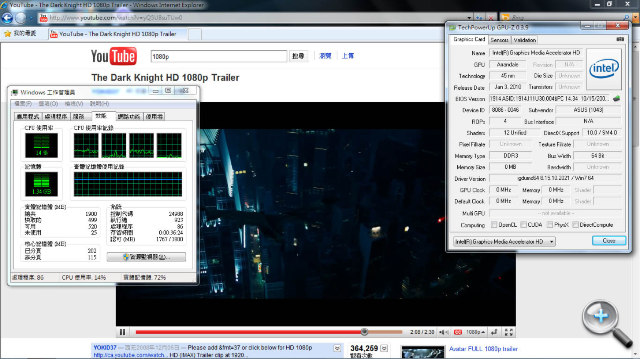
▲ 看 YouTube 上的 1080p 影片完全沒問題,系統自動使用的是 Intel 整合顯卡。(可點圖放大)
可針對單一程式設定特定的顯卡
不過呢,全自動化不代表使用者完全沒有自主權。若想執行特定的程式時後使用特定顯卡,先按右鍵來開啟 NVIDIA 控制面板,然後再針對你想用的程式去一一設定 (也可以在廣域設定中,將所有程式都使用 NVIDIA 獨鮮或 Intel 整合顯示晶片來運作)。不過呢,小編實際使用時發現,有時候就算已經手動設定使用獨立顯卡,結果執行程式的時候還是有可能會換成整合顯卡在跑,這點就讓人摸不著頭緒。
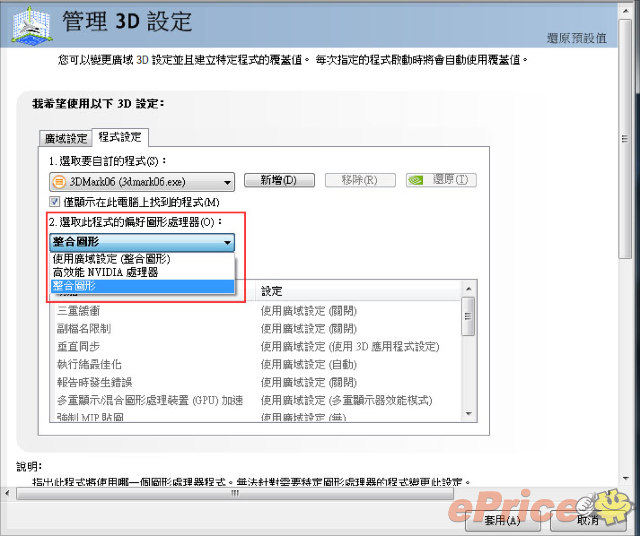
▲ 特定程式若想使用特定的顯卡,必須先進到 NVIDIA 控制面板去一一設定。
小編是覺得啦,NVIDIA Optimus 的自動化是很貼心沒錯,但未來如果可以加入類似汽車的手自排系統,使用者可以簡單擁有顯卡切換的自主權 (增設實體切換快捷鍵之類的),用起來應該會更加人性化。
支援 Turbo Boost 的 CPU
這次借到的 U30Jc,配置的是較高階的 Intel Core i5-430M (2.26 GHz)。這顆處裡器雖然只有雙核心,但是支援超執行緒 (Hyper Threading) 技術,可模擬出最多四核心同時運算,還有 Turbo Boost 技術,原本 2.26 GHz 的時脈最高可以提升到 2.53 GHz,效能很強悍的啦。

▲ CPU 資訊。
支援 Turbo Boost 技術讓 Intel Core i5-430M 可衝高超時脈提升效能,而且 ASUS 還讓使用者可以手動將時脈維持在 2.53 GHz 的高檔。方法很簡單,只要在 Power4Gear Hybrid 電源工具程式裡面,將「 Power4Gear 處裡器電源管理」選項切換到「最大效能」,接著再把「 最低處理器狀態」調到 100 %,CPU 時脈就會維持在 2.56 GHz 了。
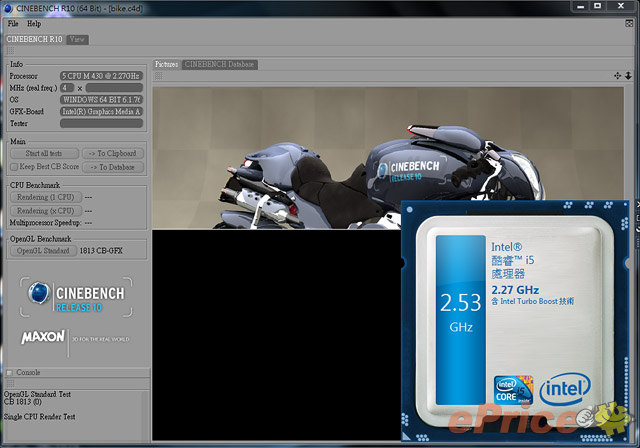
▲ 透過 Intel 的 Turbo Boost 技術監測器 (畫面右下方的方塊就是了),可及時掌握 CPU 的超頻狀況。

▲ 若是沒有選擇最大效能選項,CPU 就無法將時脈提升到 2.53 GHz 喔。
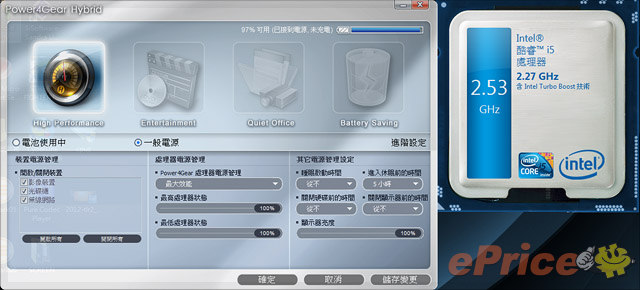
▲ 把時脈固定在 2.53 GHz 雖然可以得到強悍的效能,但是也會更加耗電。
規格、效能導覽
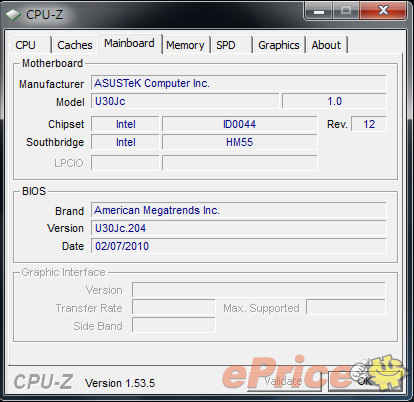
▲ 晶片組相關資訊。
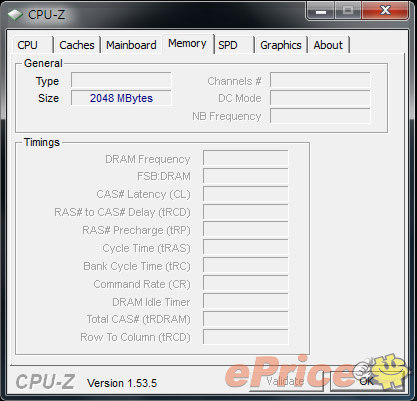
▲ 內建 2 GB DDR3 記憶體。
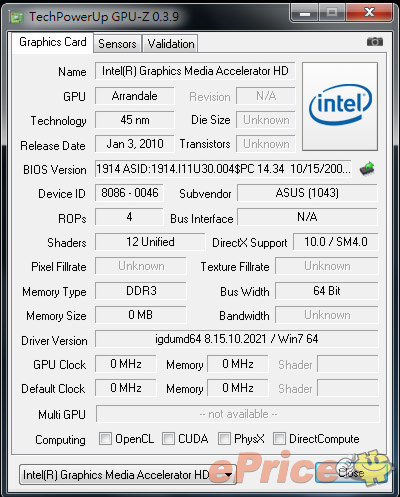
▲ 新款的 Intel GMA HD 整合顯卡。
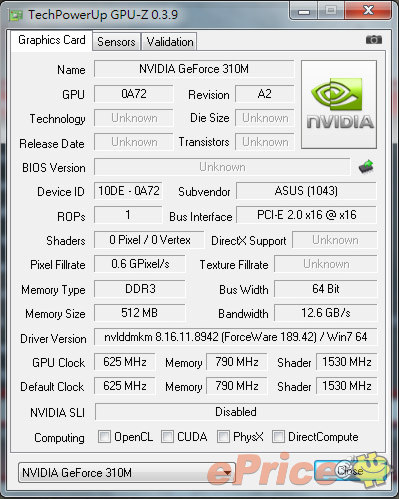
▲ NVIDIA GeForce 310M 獨顯。
Windows 7 體驗指數部分,最低分是由圖形項目的 4.0 分所拿下。不過圖形分數偏低是因為系統只偵測到 Intel GMA HD,若是能偵測到 NVIDIA GeForce 310M 的話分數一定會更高。
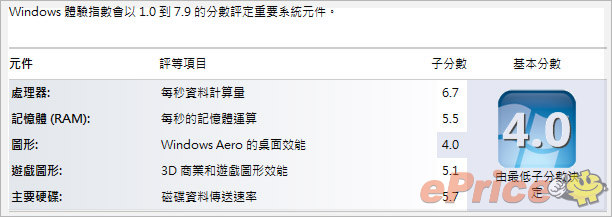
▲ Windows 7 體驗指數一覽。雖然只能偵測到 Intel GMA HD,所以圖形分數不高,但和舊款的 Intel GMA 4500MHD 相比其實進步不少。
CPU 效能實測
在 PCMark05 實測項目中,我們分別成兩種情況來測試,第一種情況先將顯示晶片固定在 NVIDIA GeForce 310M,第二種則是換成 Intel GMA HD。第一種情況測試出來的總分是 5727,CPU 項目 6676 分,而圖形項目則是 3653 分。而第二種情況測試出來的總分為 5489 分,CPU 項目的 6670 分幾乎沒變化,不過圖形項目下降到 2520 分。
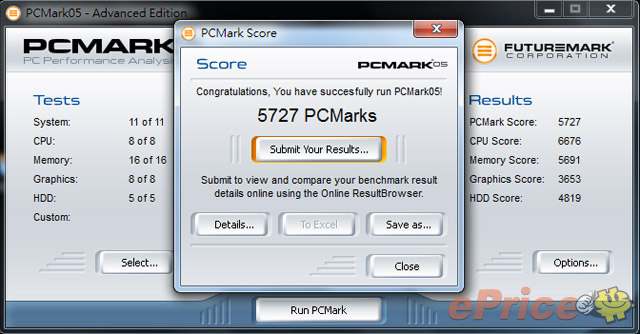
▲ PCMark05 實測數據 (使用 NVIDIA 獨顯)。
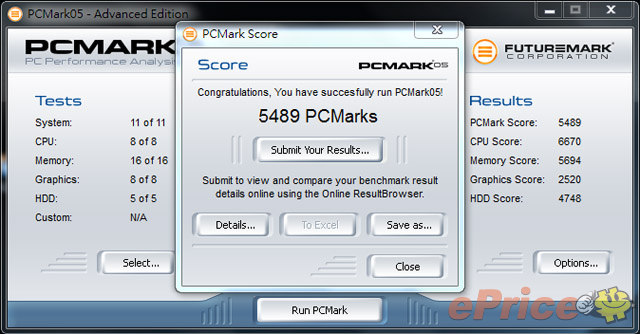
▲ PCMark05 實測數據 (使用 Intel 整合顯卡)。
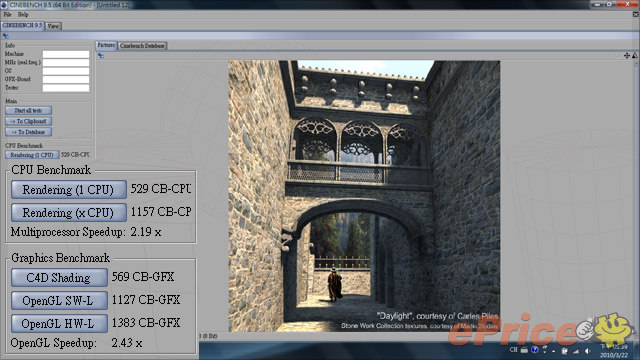
▲ Cinbench R9.5 實測數據。
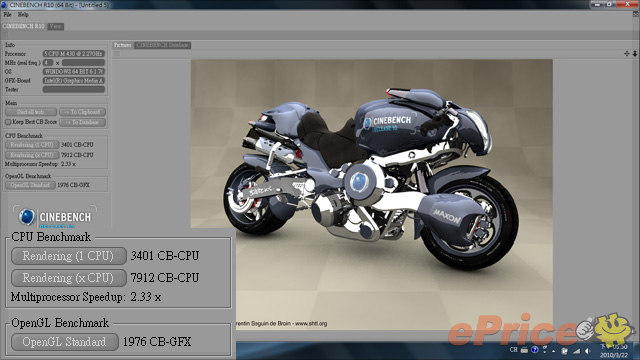
▲ Cinbench R10 實測數據。
3D 效能實測
以下的 3D 實測部分,我們也都會分別附上使用 NVIDIA 獨顯以及 Intel 整合顯卡的不同測試數據。首先在 NVIDIA 獨顯的情況下,3DMark05、3DMark06 分別拿到 6781、4111 分,效能分數表現中等。而換成 Intel 整合顯卡之後,3DMark05、3DMark06 分別只拿到 2688、1750 分。
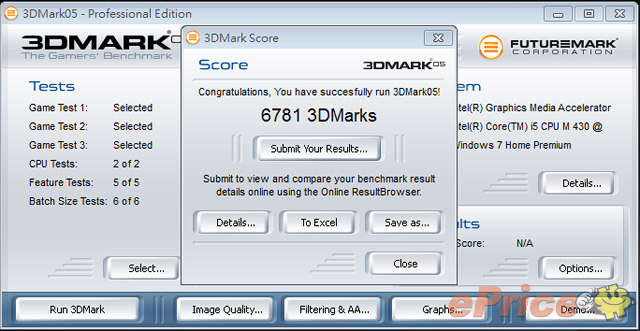
▲ 3DMark05 實測數據 (使用 NVIDIA 獨顯)。
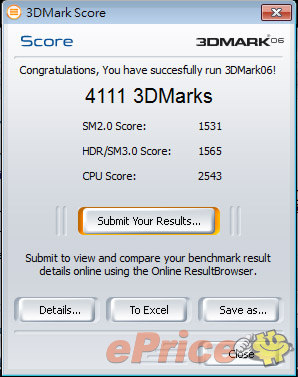
▲ 3DMark06 實測數據 (使用 NVIDIA 獨顯)。
雖然 Intel GMA HD 的 3DMark 測試數據不好看,但要再次強調的是,比起舊款 Intel GMA 4500MHD 真的已經是有所進化了。
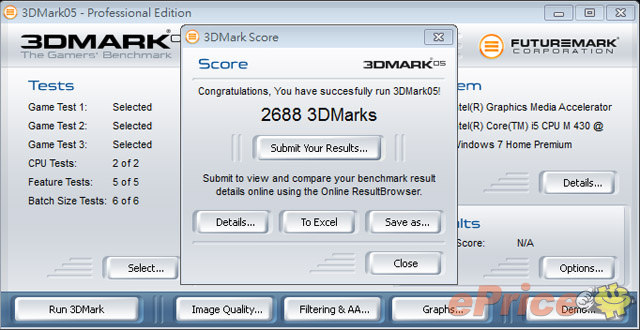
▲ 3DMark05 實測數據 (使用 Intel 整合顯卡)。
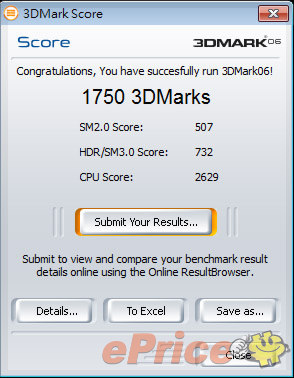
▲ 3DMark06 實測數據 (使用 Intel 整合顯卡)。
再用 Street Fighter4 Benchmark 這套測試軟體分別檢視一下 NVIDIA GeForce 310M 和 Intel GMA HD的圖形效能。先將顯卡固定在 NVIDIA GeForce 310M,然後在 1366 x 768 的最高螢幕解析度之下,關閉垂直同步功能且關掉反鋸齒功能,其他完全用 Street Fighter4 Benchmark 的初始設定值來做測試。結果平均 FPS 約 31 左右,總分 7554 分,等級為 D,測試分數很普通,若是想要順暢玩遊戲的話,解析度和畫面精細度都必須再調低一點。
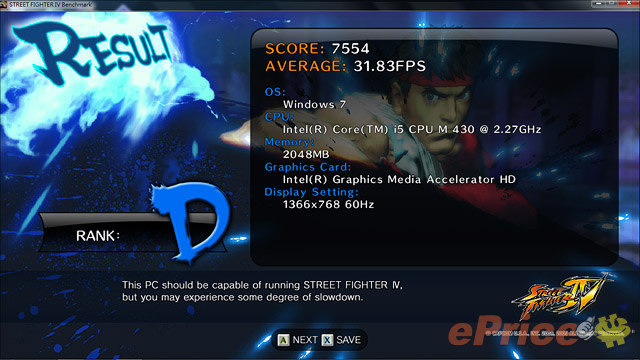
▲ 顯卡固定在 NVIDIA GeForce 310M 的情況下,不調低特效玩遊戲還是多少有點吃力。
接著把顯卡固定成 Intel GMA HD,然後把解析度一口氣調低到 1024 x 768,結果平均 FPS 還是僅僅只有約 13 左右,總分 6115 分,等級為 E,測試過程跑的相當吃力。
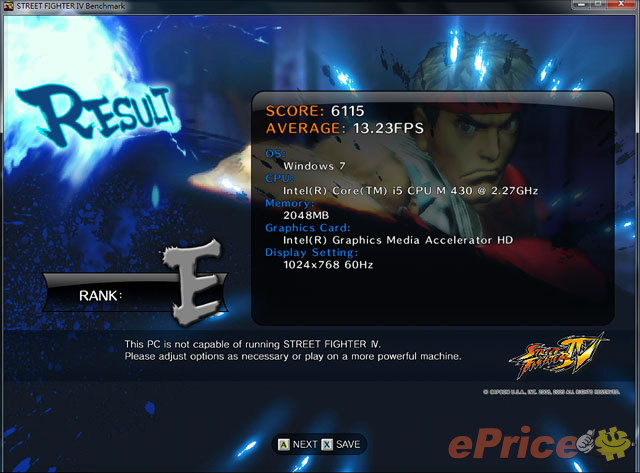
▲ 雖然 Intel GMA HD 效能有進化,但是要拿來跑 3D 遊戲依然不太適合。
硬碟效能實測
U30Jc 內建 Seagate 的 500 GB 硬碟,詳細型號是 ST9500325AS,經過 HD Tune Pro 實測,平均讀取約 61.8 MB/s 左右,隨機存取時間則大約 19.3 ms 左右。
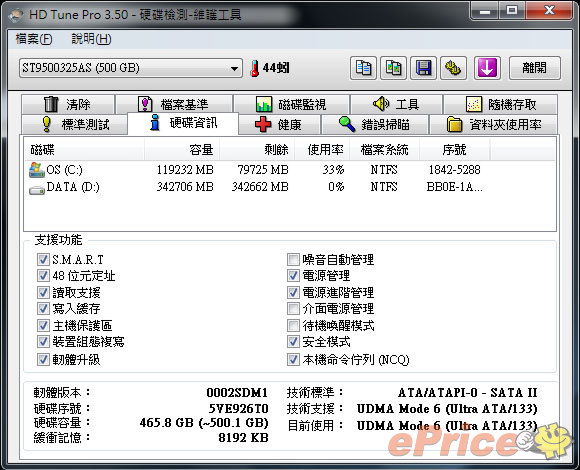
▲ HD Tune Pro 3.50 關於內建硬碟的資訊。

▲ HD Tune Pro 3.50 的硬碟讀取效能測試結果。
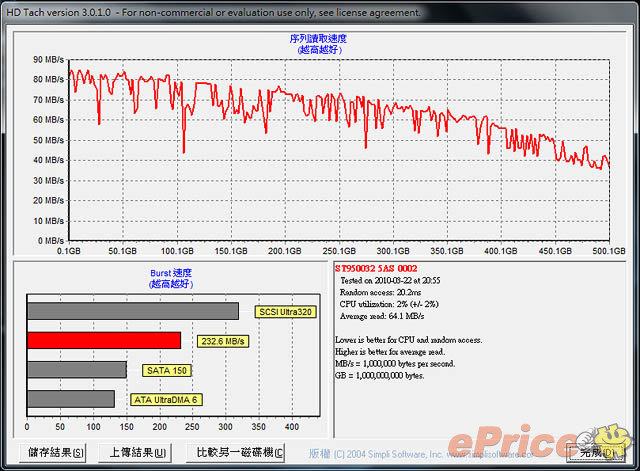
▲ HD Tach 測試數據,平均讀取速度為 61.1 MB/s,隨機存取時間為 20.2 ms。
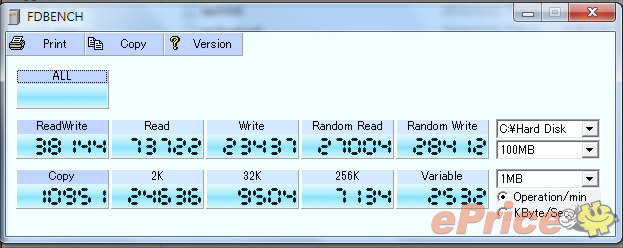
▲ FDBENCH 實測數據。
續航力實測
最後照慣例要測試一下 U30Jc 的續航力。要先說明的是,由於 U30Jc 採用了 NVIDIA Optimus 技術,不同使用情況下可影響續航力的變數太多,所以以下的續航力測試純粹僅供參考。
U30Jc 配備 10.8 V、4400 mAh、48 Wh 的 6 cell 鋰電池 (另有更大容量 8 cell 電池可以選購),在電源充飽後以及 Wi-Fi、藍牙都關閉的情況下,將 Power4Gear Hybrid 切換到 Battery Saving 模式,再將螢幕亮度、音量都調整到中間值,然後以全螢幕方式連續播放 MP4 格式的 DVD 影片,以此條件來測試 U30Jc 的續航力,僅僅得出大約 2.4 小時 (145 分鐘) 的使用時間,給大家參考一下。

▲ 電池和變壓器排排站。
結論
ASUS U30Jc 真的特色豐富的新貨色,它有著不太一樣的上蓋配色、效能優異的 Intel Core i 系列處裡器、獨立 + 雙顯卡配置,還有首次玩到的 NVIDIA Optimus 技術,不論是外型或是規格都很有賣點,確實適合拿來當作春電展的主打機種。
不過呢,就這次實測看來,Core i5-430M 版本搭配 6 cell 電池的電力表現看來不怎麼優,對重視續航力的人來說是不小的缺點。雖然可選購 8 cell 電池來解決這個問題,但內建 6 cell 電池就已經破 2 kg 了,換上 8 cell 之後攜帶性一定再打折扣。看來就算有了 NVIDIA Optimus 的加持,優質效能和續航力依舊是難以兼顧。
最近有款 ASUS 筆電悄悄在市面上開賣,叫做 U30Jc。這台 13.3 吋的新面孔,將是 2010 春季電腦展 (4 月 8 日到 12 日,台北世貿一館) 的 ASUS 主打機。U30Jc 的型號、長相其實和 ASUS 去年的 UL30 系列有點類似。不過 U30Jc 多出了 DVD 光碟機,換上新款的 Intel Core i 系列處裡器,還有獨立 NVIDIA + 整合的雙顯卡配置,硬體規格更加進化。

不過 U30Jc 最特別的的地方,其實是具備 NVIDIA Optimus 技術。這套技術讓電腦能視情況自動切換到最有效率的顯示晶片,切換過程完全不留痕跡,不必再費心思考用哪一種顯示晶片來作業比較好,全部只要丟給電腦搞定,是個很貼心的技術喔。

▲ U30Jc 內建新一代顯卡自動切換技術。
更強悍的規格
目前市面上販售的 U30Jc 共有兩種規格配置,不過幾乎只有 CPU 不同。其中一種配置 Intel Core i5-430M (2.26 GHz - 2.53 GHz),支援 Turbo Boost 功能。而另一種配置的是較低階的 Intel Core i3-350M,雖然時脈也是 2.26 GHz,但不支援 Turbo Boost,效能稍為遜色一些。
撇除 CPU 不談,目前的 U30Jc 均配置 Windows 7 Home Premium (64 位元)、13.3 吋 1366 x 768 解析度螢幕、2 GB DDR3 記憶體、500 GB 硬碟、NVIDIA GeForce 310M 獨顯、Intel GMA HD 整合顯示晶片、30 萬畫素相機、HDMI 輸出、DVD Super Multi 光碟機、 802.11 b / g / n 無線網路、藍牙 2.1 + EDR,配備光是看起就很不錯了。

▲ 含 6 cell 電池重量約 2 kg 左右。
ASUS U30Jc 相關規格列表:
‧機身尺寸:328 x 238 x 20 - 29.9 mm
‧含 6 cell 電池重量約 2.1 kg
‧內建 Windows 7 Home Premium 作業系統 (64 位元)
‧13.3 吋 1366 x 768 解析度螢幕
‧Intel Core i5-430M 處理器 (時脈 2.26 GHz,可 Turbo Boost 到 2.53 GHz)
Intel Core i3-350M 處理器 (2.26 GHz)
‧Intel HM555 晶片組
‧2 GB DDR3 1066 記憶體 (最大 8 GB)
‧具備 NVIDIA Optimus 技術
‧NVIDIA GeForce 310M 獨顯 (512 MB 顯示記憶體)
‧Intel GMA HD 整合顯示晶片
‧500 GB 硬碟空間
‧DVD Super Multi 光碟機
‧Altec Lansing 喇叭
‧30 萬畫素相機
‧支援 Wimax 網路模組
‧IEEE 802.11 b / g / n 無線網路、藍牙 2.1 + EDR
‧USB x 3、HDMI、耳機孔、 麥克風孔、RJ-45、VGA、4 合 1 讀卡機 (MS / MS Pro / MMC / SD)
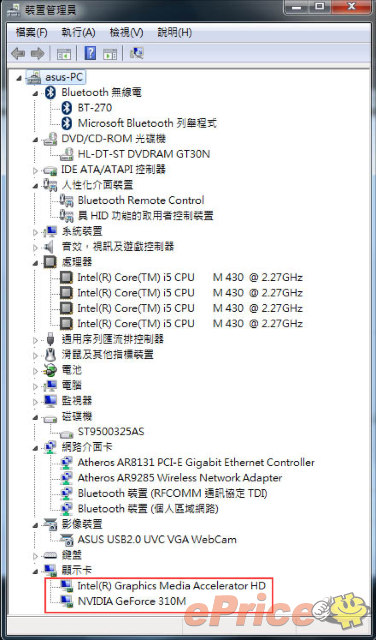
▲ 硬體裝置一覽表,可以看到有兩組顯示晶片。
特別的銀紫色上蓋
同樣是 13 吋機種,新款的 U30Jc 和舊款的 UL30 系列外型真的很類似,上蓋都採用鋁合金材質打造,還有細膩的髮絲紋效果處理。不過呢,U30Jc 的上蓋不再是單純的銀色塗裝,而是稍微有點偏藍紫色系,你看的出來它的顏色不太一樣,但是卻不會紫的太誇張,有種低調的時尚品味。

▲ U30Jc 配色銀中帶紫,不過要稍微仔細一點才看的出來。

▲ 用髮絲紋增加質感,簡單又有效。

▲ 把 U30Jc 和純銀色的 Apple MacBook Pro 擺在一起,是不是比較容易看出 U30Jc 的顏色不太一樣呢?
外型質感不俗的 U30Jc,機身厚度介於 20 - 29 mm,而含電池的實測重量大約 2 kg 左右。這樣的機身數據和 CULV 相比是不太好看,但事實上,U30Jc 還比同尺寸且規格相近的 VAIO S 系列 (厚度 27.6 - 31.5 mm,重量 2 kg) 還更薄一點喔。不過人總是貪心的啦,若是 U30Jc 保有同樣的規格又能更加纖薄,絕對會更有賣點。 (當然售價一定也會更貴的啦)。

▲ 內建的 6 cell 電池不會突出機身破壞美觀。
機身貼紙一撕就掉
掀開上蓋,U30Jc 採用屢見不鮮的黑色鏡面邊框,搭配鏡面螢幕真的很會反光。接著往下則是會看到顆粒分明的巧克力鍵盤,還有配色和上蓋相同的置腕區域。U30Jc 的置腕區域除了有銀中帶紫的特殊配色,而且還少了多數筆電都有的機身貼紙,看起來就是一整個清爽。


▲ 上蓋最大開啟角度。

▲ 巧克力鍵盤幾乎是是現在筆電的標準配備了。

▲ 按鍵和一元硬幣比一比。12
U30Jc 其實原本還是有著機身貼紙,不過 ASUS 把機身貼紙都一起貼在一大片的保護膜上,所以只要輕輕一撕,整個置腕區域就乾乾淨淨囉。

▲ 置腕區域上本來有這些機身貼紙。

▲ 撕下一片保護膜就清爽啦。

▲ 鍵盤週遭機身和下方置腕區域配色不一樣喔。
觸控板也有髮絲紋
U30Jc 的觸控板捨棄了 ASUS 之前很愛用的無縫隙設計,並且加入髮絲紋效果,操作觸感滿不錯的。另外,下方的左、右鍵按壓手感還算 OK,但卻是會沾指紋的鏡面設計,要不把它弄髒還真有點難度。

▲ 觸控板也支援多點觸控功能。

▲ 觸控板和一元硬幣比一比。
I / O 導覽
I / O 配備部份,U30Jc 總共具備三組 USB,還有基本的 VGA、RJ-45、耳機孔、 麥克風孔,以及 4 合 1 讀卡機 (MS / MS Pro / MMC / SD) 和 HDMI 輸出、DVD 光碟機。看起來 I / O 是夠齊全,不過沒有 e-SATA、Express Card 或是 USB 3.0,所以也沒有特別值得一提的地方。

▲ 讀卡機在機身正前方。另外,Altec Lansing 喇叭隱藏在讀卡機兩側的網孔裡面。

▲ 左前方有無線網路開關。

▲ VGA、HDMI、USB x 2、麥克風孔、耳機孔在機身左側。

▲ DVD 光碟機、USB、RJ-45、電源插孔在機身右側。
翻到機底,U30Jc 可以讓使用者自行升級記憶體或是硬碟,總共只要卸下 4 顆螺絲就可以進行更換的動作。


▲ 隨機內建 2 GB DDR3 記憶體,可擴充到 8 GB。

▲ 採用 Seagate 硬碟。
NVIDIA Optimus
在實測 U30Jc 的效能數據之前,先簡介一下 NVIDIA 的 Optimus 顯卡自動切換技術吧。現在的筆電配置獨立 + 整合雙顯卡已經是很常見的作法。不過呢,以往的雙顯卡配置都需要使用者手動切換顯卡,而且必須先暫停手邊的工作,並關掉使用中的應用程式後才能順利切換。

▲ 自動化的顯卡切換技術:NVIDIA Optimus。
而 NVIDIA Optimus 技術則是幫你省去切換顯卡的手續,電腦會根據使用者開啟的程式自動調整最有效率的顯卡,而且也不用作任何的設定。借用一下網路上看到有趣說法:NVIDIA Optimus 就像自動排檔車,不必煩惱何時該打什麼檔位,只要排入 D 擋就萬事搞定。而且呢,具備 Optimus 技術的筆電,切換顯卡過程完全看不出來,一切都在背景中偷偷的進行,切換過程不必重開機,看不到任何的黑畫面,不會干擾到使用者正在進行中的工作。
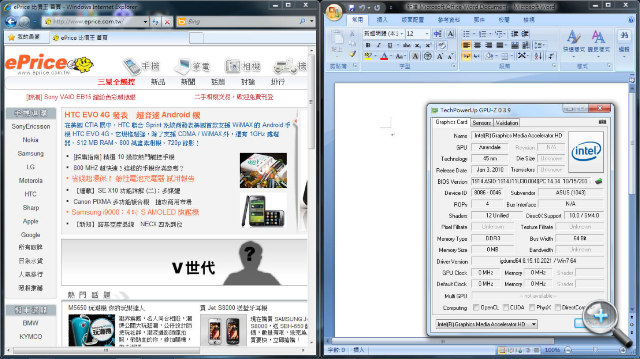
▲ 若是一般上網或文書處裡,僅會使用 Intel GMA HD。(可點圖放大)
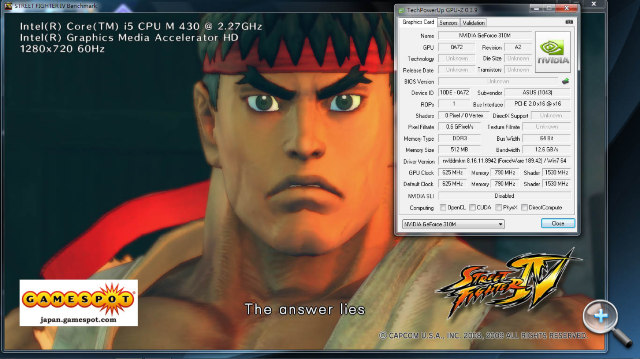
▲ 跑 3D 效能測試軟體時,顯卡就偷偷切換到 NVIDIA GeForce 310M。(可點圖放大)
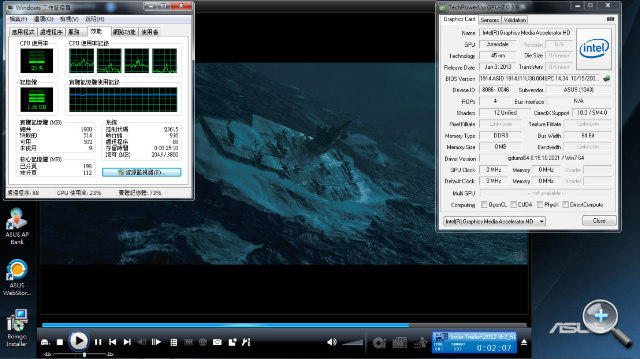
▲ 透過 PowerDVD 來播放 1080p 影片,播放過程一路順暢,系統自動使用的是 Intel 整合顯卡。(可點圖放大)
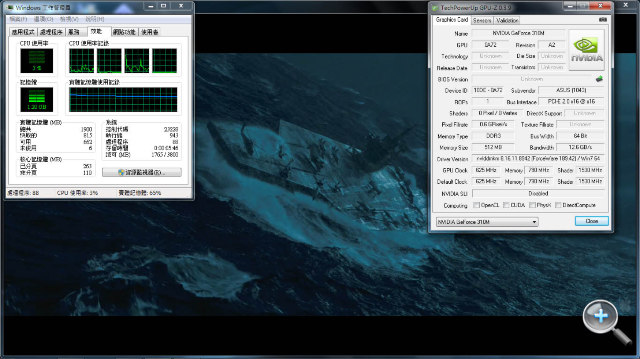
▲ 換成 Windows Media Player 播放 1080p 影片,播放過程也沒有任何問題,不過系統自動使用的是 NVIDIA 獨顯。(可點圖放大)
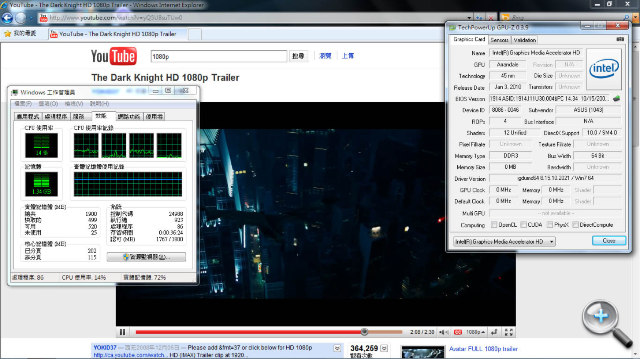
▲ 看 YouTube 上的 1080p 影片完全沒問題,系統自動使用的是 Intel 整合顯卡。(可點圖放大)
可針對單一程式設定特定的顯卡
不過呢,全自動化不代表使用者完全沒有自主權。若想執行特定的程式時後使用特定顯卡,先按右鍵來開啟 NVIDIA 控制面板,然後再針對你想用的程式去一一設定 (也可以在廣域設定中,將所有程式都使用 NVIDIA 獨鮮或 Intel 整合顯示晶片來運作)。不過呢,小編實際使用時發現,有時候就算已經手動設定使用獨立顯卡,結果執行程式的時候還是有可能會換成整合顯卡在跑,這點就讓人摸不著頭緒。
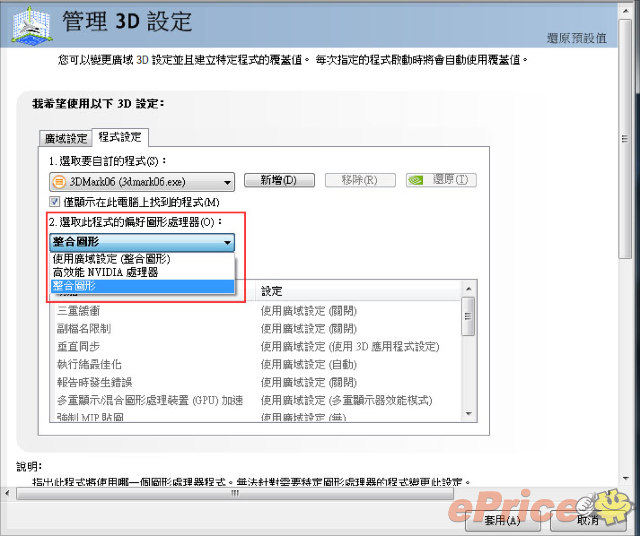
▲ 特定程式若想使用特定的顯卡,必須先進到 NVIDIA 控制面板去一一設定。
小編是覺得啦,NVIDIA Optimus 的自動化是很貼心沒錯,但未來如果可以加入類似汽車的手自排系統,使用者可以簡單擁有顯卡切換的自主權 (增設實體切換快捷鍵之類的),用起來應該會更加人性化。
支援 Turbo Boost 的 CPU
這次借到的 U30Jc,配置的是較高階的 Intel Core i5-430M (2.26 GHz)。這顆處裡器雖然只有雙核心,但是支援超執行緒 (Hyper Threading) 技術,可模擬出最多四核心同時運算,還有 Turbo Boost 技術,原本 2.26 GHz 的時脈最高可以提升到 2.53 GHz,效能很強悍的啦。

▲ CPU 資訊。
支援 Turbo Boost 技術讓 Intel Core i5-430M 可衝高超時脈提升效能,而且 ASUS 還讓使用者可以手動將時脈維持在 2.53 GHz 的高檔。方法很簡單,只要在 Power4Gear Hybrid 電源工具程式裡面,將「 Power4Gear 處裡器電源管理」選項切換到「最大效能」,接著再把「 最低處理器狀態」調到 100 %,CPU 時脈就會維持在 2.56 GHz 了。
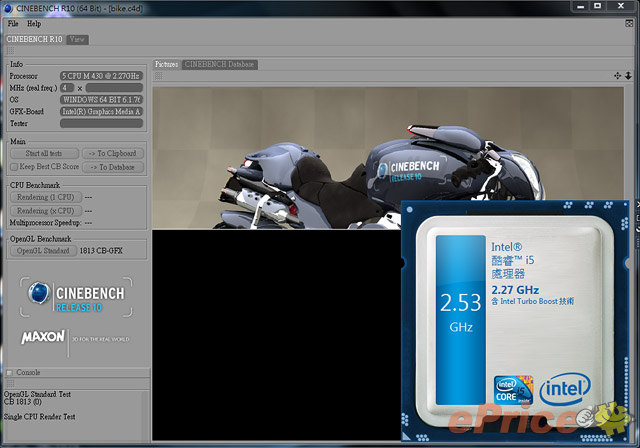
▲ 透過 Intel 的 Turbo Boost 技術監測器 (畫面右下方的方塊就是了),可及時掌握 CPU 的超頻狀況。

▲ 若是沒有選擇最大效能選項,CPU 就無法將時脈提升到 2.53 GHz 喔。
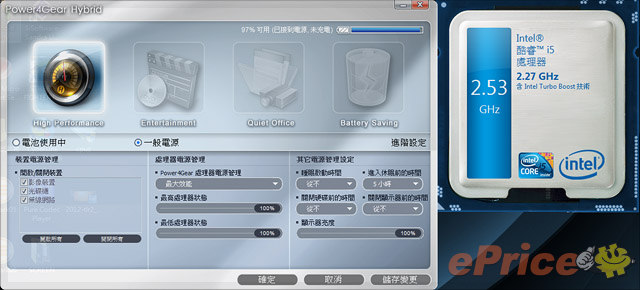
▲ 把時脈固定在 2.53 GHz 雖然可以得到強悍的效能,但是也會更加耗電。
規格、效能導覽
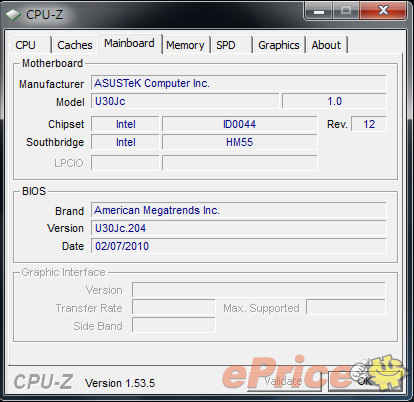
▲ 晶片組相關資訊。
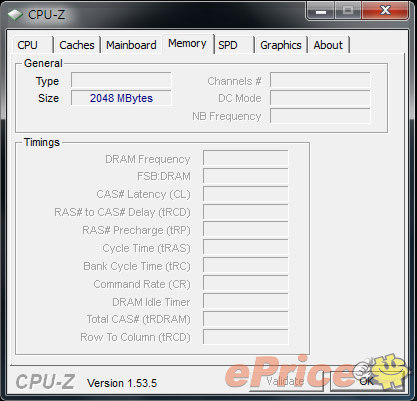
▲ 內建 2 GB DDR3 記憶體。
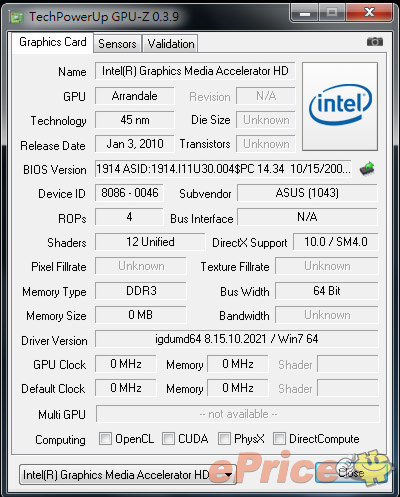
▲ 新款的 Intel GMA HD 整合顯卡。
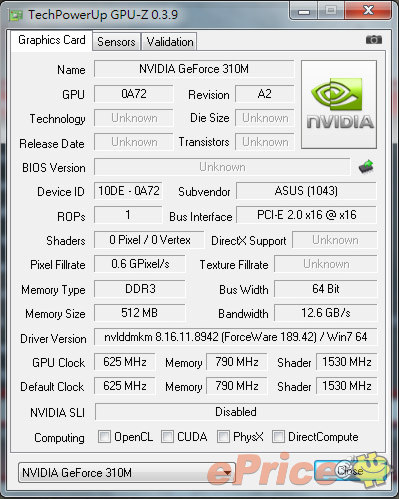
▲ NVIDIA GeForce 310M 獨顯。
Windows 7 體驗指數部分,最低分是由圖形項目的 4.0 分所拿下。不過圖形分數偏低是因為系統只偵測到 Intel GMA HD,若是能偵測到 NVIDIA GeForce 310M 的話分數一定會更高。
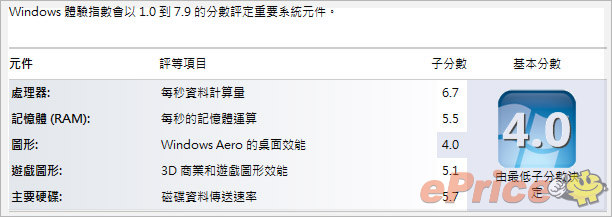
▲ Windows 7 體驗指數一覽。雖然只能偵測到 Intel GMA HD,所以圖形分數不高,但和舊款的 Intel GMA 4500MHD 相比其實進步不少。
CPU 效能實測
在 PCMark05 實測項目中,我們分別成兩種情況來測試,第一種情況先將顯示晶片固定在 NVIDIA GeForce 310M,第二種則是換成 Intel GMA HD。第一種情況測試出來的總分是 5727,CPU 項目 6676 分,而圖形項目則是 3653 分。而第二種情況測試出來的總分為 5489 分,CPU 項目的 6670 分幾乎沒變化,不過圖形項目下降到 2520 分。
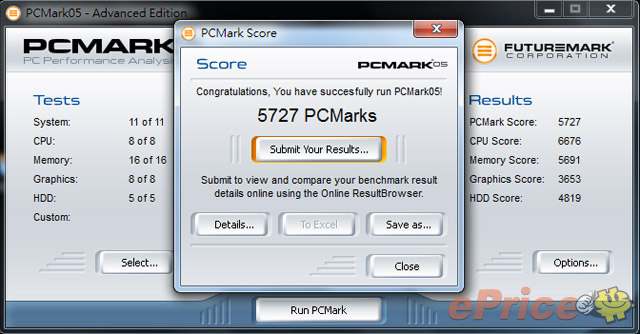
▲ PCMark05 實測數據 (使用 NVIDIA 獨顯)。
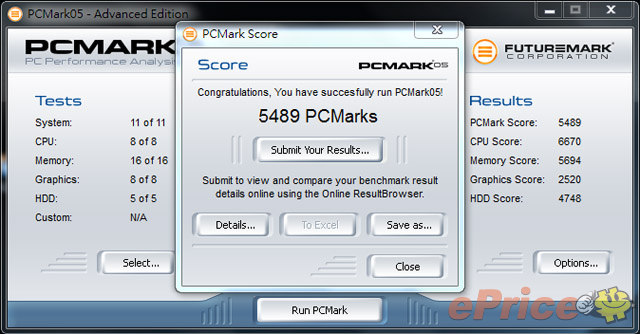
▲ PCMark05 實測數據 (使用 Intel 整合顯卡)。
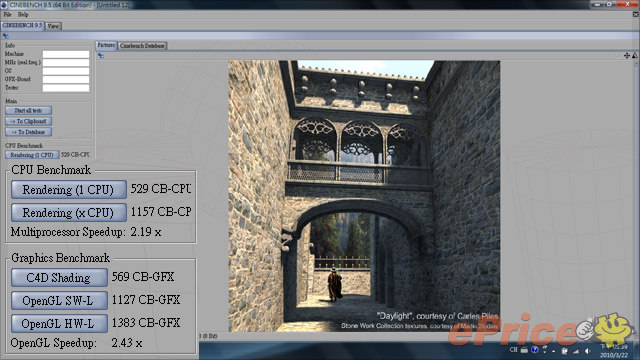
▲ Cinbench R9.5 實測數據。
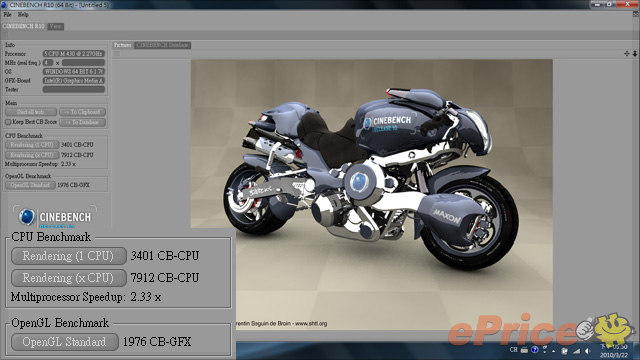
▲ Cinbench R10 實測數據。
3D 效能實測
以下的 3D 實測部分,我們也都會分別附上使用 NVIDIA 獨顯以及 Intel 整合顯卡的不同測試數據。首先在 NVIDIA 獨顯的情況下,3DMark05、3DMark06 分別拿到 6781、4111 分,效能分數表現中等。而換成 Intel 整合顯卡之後,3DMark05、3DMark06 分別只拿到 2688、1750 分。
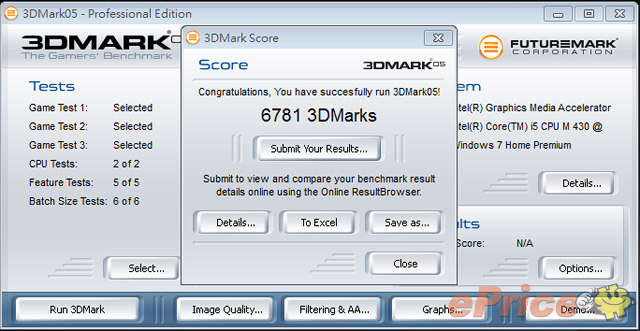
▲ 3DMark05 實測數據 (使用 NVIDIA 獨顯)。
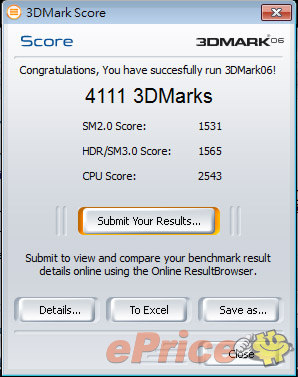
▲ 3DMark06 實測數據 (使用 NVIDIA 獨顯)。
雖然 Intel GMA HD 的 3DMark 測試數據不好看,但要再次強調的是,比起舊款 Intel GMA 4500MHD 真的已經是有所進化了。
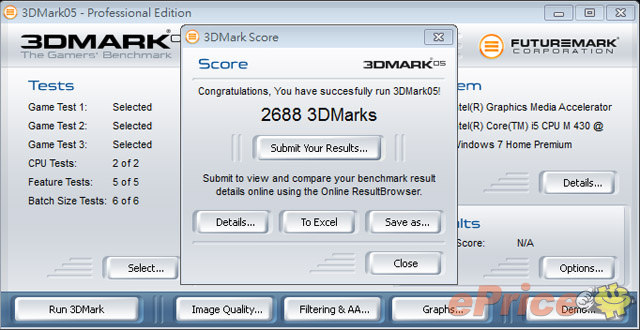
▲ 3DMark05 實測數據 (使用 Intel 整合顯卡)。
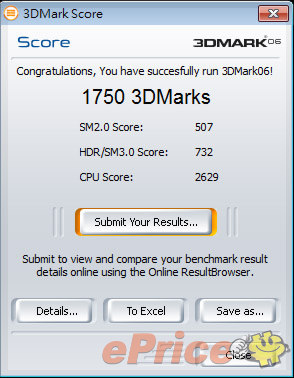
▲ 3DMark06 實測數據 (使用 Intel 整合顯卡)。
再用 Street Fighter4 Benchmark 這套測試軟體分別檢視一下 NVIDIA GeForce 310M 和 Intel GMA HD的圖形效能。先將顯卡固定在 NVIDIA GeForce 310M,然後在 1366 x 768 的最高螢幕解析度之下,關閉垂直同步功能且關掉反鋸齒功能,其他完全用 Street Fighter4 Benchmark 的初始設定值來做測試。結果平均 FPS 約 31 左右,總分 7554 分,等級為 D,測試分數很普通,若是想要順暢玩遊戲的話,解析度和畫面精細度都必須再調低一點。
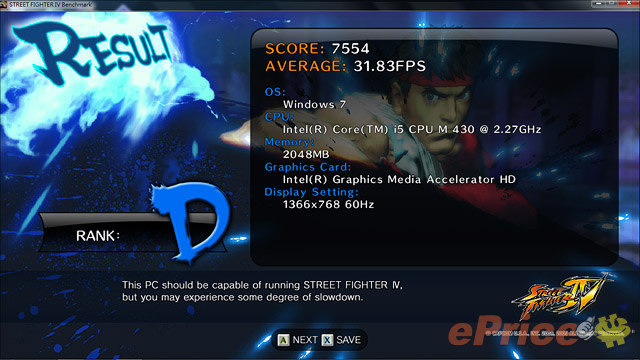
▲ 顯卡固定在 NVIDIA GeForce 310M 的情況下,不調低特效玩遊戲還是多少有點吃力。
接著把顯卡固定成 Intel GMA HD,然後把解析度一口氣調低到 1024 x 768,結果平均 FPS 還是僅僅只有約 13 左右,總分 6115 分,等級為 E,測試過程跑的相當吃力。
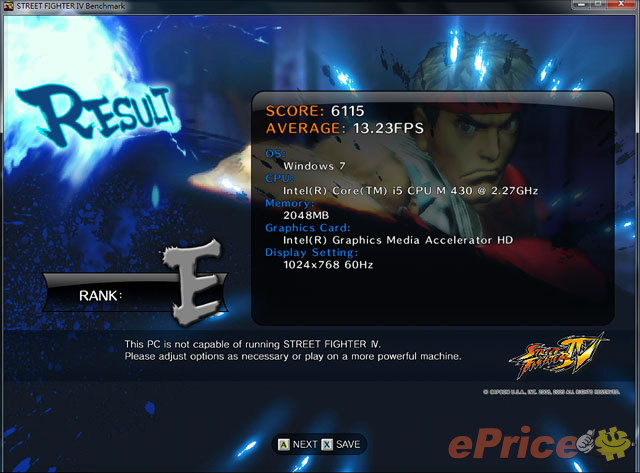
▲ 雖然 Intel GMA HD 效能有進化,但是要拿來跑 3D 遊戲依然不太適合。
硬碟效能實測
U30Jc 內建 Seagate 的 500 GB 硬碟,詳細型號是 ST9500325AS,經過 HD Tune Pro 實測,平均讀取約 61.8 MB/s 左右,隨機存取時間則大約 19.3 ms 左右。
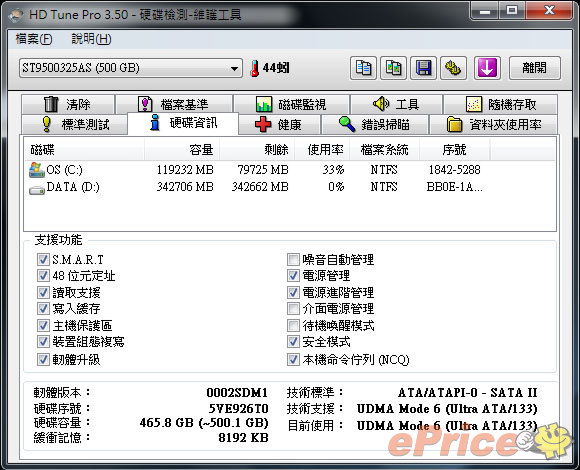
▲ HD Tune Pro 3.50 關於內建硬碟的資訊。

▲ HD Tune Pro 3.50 的硬碟讀取效能測試結果。
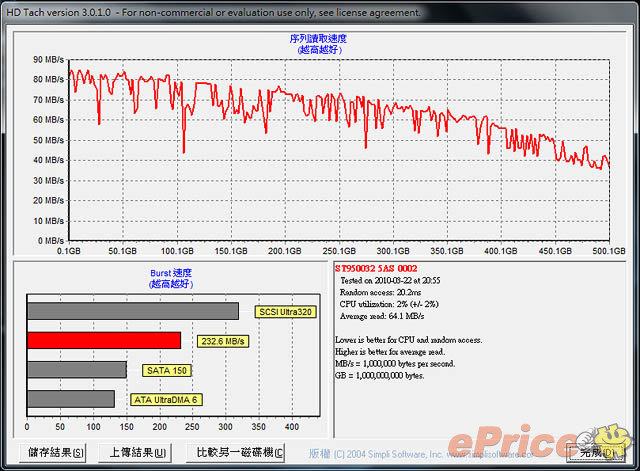
▲ HD Tach 測試數據,平均讀取速度為 61.1 MB/s,隨機存取時間為 20.2 ms。
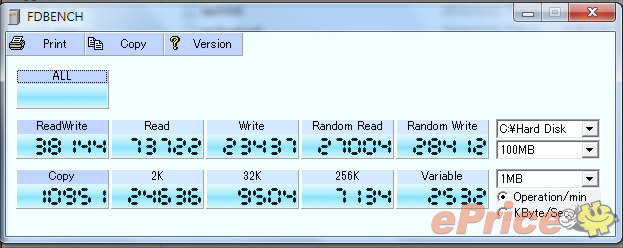
▲ FDBENCH 實測數據。
續航力實測
最後照慣例要測試一下 U30Jc 的續航力。要先說明的是,由於 U30Jc 採用了 NVIDIA Optimus 技術,不同使用情況下可影響續航力的變數太多,所以以下的續航力測試純粹僅供參考。
U30Jc 配備 10.8 V、4400 mAh、48 Wh 的 6 cell 鋰電池 (另有更大容量 8 cell 電池可以選購),在電源充飽後以及 Wi-Fi、藍牙都關閉的情況下,將 Power4Gear Hybrid 切換到 Battery Saving 模式,再將螢幕亮度、音量都調整到中間值,然後以全螢幕方式連續播放 MP4 格式的 DVD 影片,以此條件來測試 U30Jc 的續航力,僅僅得出大約 2.4 小時 (145 分鐘) 的使用時間,給大家參考一下。

▲ 電池和變壓器排排站。
結論
ASUS U30Jc 真的特色豐富的新貨色,它有著不太一樣的上蓋配色、效能優異的 Intel Core i 系列處裡器、獨立 + 雙顯卡配置,還有首次玩到的 NVIDIA Optimus 技術,不論是外型或是規格都很有賣點,確實適合拿來當作春電展的主打機種。
不過呢,就這次實測看來,Core i5-430M 版本搭配 6 cell 電池的電力表現看來不怎麼優,對重視續航力的人來說是不小的缺點。雖然可選購 8 cell 電池來解決這個問題,但內建 6 cell 電池就已經破 2 kg 了,換上 8 cell 之後攜帶性一定再打折扣。看來就算有了 NVIDIA Optimus 的加持,優質效能和續航力依舊是難以兼顧。
廣告

網友評論 0 回覆本文